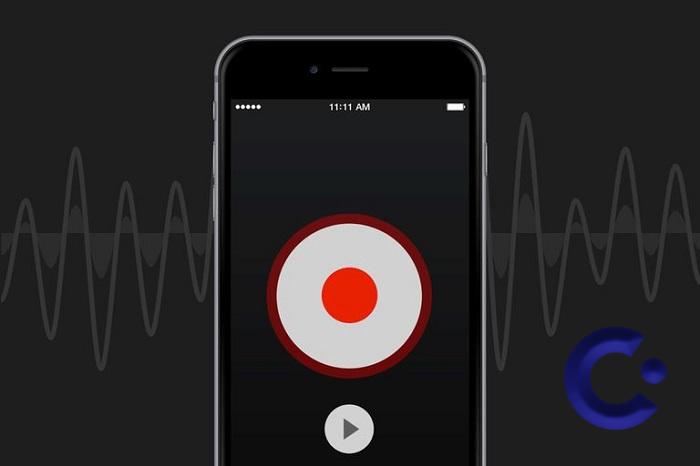
چگونه در آیفون مکالمات تلفنی را ضبط کنیم؟
سایبرنت – اگر از کاربران دستگاههای اپل هستید و قصد ضبط تماسهای تلفنی خود را دارید، تا انتهای این مقاله با ما همراه باشید. در ادامه به آموزش ضبط مکالمات تلفنی در آیفون میپردازیم.
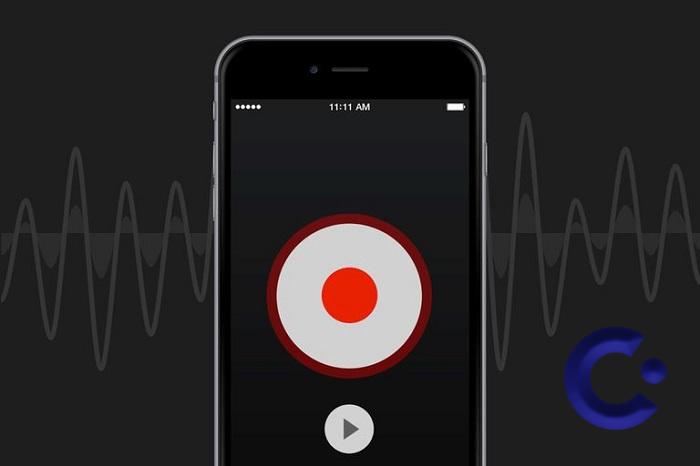
مقدمهای در رابطه با ضبط مکالمات تلفنی در آیفون
همانطور که احتمالا مطلع هستید، روش پیش فرضی به منظور ضبط مکالمات تلفنی در آیفون وجود ندارد. به دلیل قوانین دولتی، ضبط تماس های تلفنی با استفاده از دستگاههای اپل چندان آسان نخواهد بود. با این وجود، انجام چنین عملی غیر ممکن نیست. کاربران دستگاههای اپل میتوانند با استفاده از چندین ترفند که در ادامه به آنها اشاره خواهیم داشت، نسبت به ضبط مکالمات تلفنی خود در آیفون اقدام کنند. با ما همراه باشید.
ضبط تماس های تلفنی در آیفون با استفاده از دستگاههای دیگر
به طور قطع، استفاده از سایر دستگاهها جهت ضبط مکالمات تلفنی در آیفون یکی از سریعترین و آسانترین روشها خواهد بود. بدین منظور شما تنها به یک دستگاه با میکروفون نیاز خواهید داشت که قادر به ضبط صدا باشد. به عنوان مثال میتوانید از آیپد، کامپیوتر، دستگاه ضبط قابل حمل و غیره استفاده کنید. بدین منظور تنها کافیست مراحل زیر را طی نمایید:
- با مخاطب مورد نظر خود تماس گرفته و آیکون Speaker را لمس کنید.
- پیش از شروع ضبط مکالمه، مخاطب خود را از ضبط مکالمات مطلع کنید.
- آیفون خود را در نزدیکی دستگاه ضبط نگه داشته و فرایند ضبط مکالمه تلفنی را آغاز کنید.
- در نهایت پس از اتمام تماس تلفنی، مکالمات ضبط شده را ذخیره کنید.
در دستگاههای iOS شما میتوانید از اپلیکیشن Voice Memos جهت ضبط صدا استفاده کنید. با کلیک روی این لینک قادر به دانلود اپلیکیشن مذکور خواهید بود.
ضبط مکالمات تلفنی در آیفون با استفاده از Google Voice
Google Voice یک سرویس تماس و پیامگیر صوتی رایگان محسوب میشود که در ایالت متحده و کانادا قابل دسترسی است. سرویس مذکور برای کاربران خود یک شماره تماس رایگان، صندوق صوتی و قابلیت برقراری تماس داخلی (رایگان) و بینالمللی را فراهم میکند.
جهت استفاده از سرویس Google Voice نیاز است تا اپلیکیشن آن را روی آیفون خود نصب کنید. این اپلیکیشن شامل نسخه تحت وب، اندروید و iOS میشود. از مزایای اپلیکیشن مذکور میتوان به امکان ضبط مکالمات تلفنی در آن اشاره کرد. به منظور استفاده از مزایای سرویس Google Voice نیاز است تا مراحل زیر را طی کنید:
- اپلیکیشن Google Voice را برای آیفون از طریق این لینک دانلود کنید.
- اپلیکیشن را اجرا کرده و وارد اکانت گوگل خود شوید.
- گزینه Search را لمس کرده و شماره تلفن مورد نظر خود را انتخاب و تایید کنید.
- پس از لمس گزینه Next، از شما خواسته میشود تا شماره تلفن خود را وارد کنید.
- شماره تلفن آیفون خود را وارد و وریفای کرده سپس منتظر دریافت کد تایید باشید.
- با استفاده از کد دریافتی، اکانت Google Voice خود را وریفای کنید.
پیش از آنکه بتوانید با استفاده از اپلیکیشن Google Voice مکالمات خود را ضبط کنید، به وبسایت Google Voice مراجعه کرده و وارد اکانت گوگل خود شوید. سپس روی آیکون سه نقطه قابل مشاهده در بخش چپ صفحه کلیک کرده و گزینه Settings را انتخاب نمایید. در بخش Calls، گزینههای Incoming call را فعال کنید.
حال در صورت دریافت تماس از طریق اکانت Google Voice، شما میتوانید با فشردن کلید 4 روی آیفون خود نسبت به شروع ضبط مکالمه اقدام کنید. توجه داشته باشید که گوگل طرف مقابل شما را از ضبط مکالمه مطلع خواهد کرد. با مراجعه به صندوق Google Voice میتوانید به مکالمات ضبط شده خود دسترسی داشته باشید. متاسفانه ضبط تماس های تلفنی خروجی با استفاده از سرویس Google Voice امکان پذیر نبوده و کاربران این سرویس تنها قادر به ضبط تماسهای دریافتی خود خواهند بود.
استفاده از سرویسهای ضبط مکالمات تلفنی
نحوه اشتراک گذاری لوکیشن در پیام آیفون را قبلا گفتیم اما، سرویسهای ضبط مکالمات تلفنی متعددی برای آیفون وجود دارد. این خدمات به صورت رایگان قابل استفاده نبوده و نیازمند پرداخت هزینه اضافه هستند. شما میتوانید با طی کردن مراحل زیر نسبت به استفاده از این سرویسها اقدام کنید:
- ابتدا اپلیکیشن ضبط مکالمات تلفنی مورد نظر را روی آیفون خود دانلود کرده و نصب کنید.
- با شمارهای که قصد ضبط مکالمه را دارید، تماس برقرار کنید.
- بدین ترتیب تماس شما از طریق سرورهای ارائه دهنده سرویس انجام میپذیرد و مکالمات شما ضبط خواهند شد.
- پس از اتمام تماس، شما میتوانید مکالمه ضبط شده را از طریق سرور دانلود کنید.
استفاده از این روش چندین مشکل متفاوت را به همراه دارد. زمانی که با یک شخص تماس میگیرد، شماره نمایان شده روی گوشی آن فرد، با شماره اصلی شما مطابقت نخواهد داشت. از دیگر مشکلات امنیتی این سرویسها میتوان به ضبط و دسترسی به مکالمات شما اشاره کرد. اگر قصد دارید مکالمه خود را در رابطه با یک موضوع حساس و مهم ضبط کنید، بهتر است از این روش استفاده نکنید.
ضبط مکالمات تلفنی در آیفون با استفاده از پیامگیر صوتی (Voice Mail)
استفاده از پیامگیر صوتی جهت ضبط مکالمات تلفنی در آیفون بستگی به اپراتور سیم کارت شما دارد. ابتدا باید از امکان دانلود پیامهای صوتی خود مطمئن شوید. بدین منظور اپلیکیشن Phone را روی آیفون خود اجرا کرده و به بخش Voicemail مراجعه کنید. مشاهده لیستی از پیامهای صوتی بدین معنا خواهد بود که شما قادر به دانلود آنها هستید.
به منظور ضبط مکالمات تلفنی خود با استفاده از Voice Mail مراحل زیر را طی نمایید:
- ابتدا با شماره مورد نظر خود تماس برقرار کنید.
- سپس روی آیفون خود گزینه Add Call را به منظور شروع مکالمه سه نفره لمس کنید.
- با شماره خود تماس بگیرید. بدین ترتیب شما میتوانید به صندوق Voice Mail خود دسترسی داشته باشید.
- جهت شروع مکالمه گزینه Merge Calls را لمس کنید.
بدین ترتیب مکالمه تلفنی شما به عنوان پیام صوتی ضبط خواهد شد و میتوانید با مراجعه به صندوق Voice Mail خود به آن دسترسی داشته باشید.
